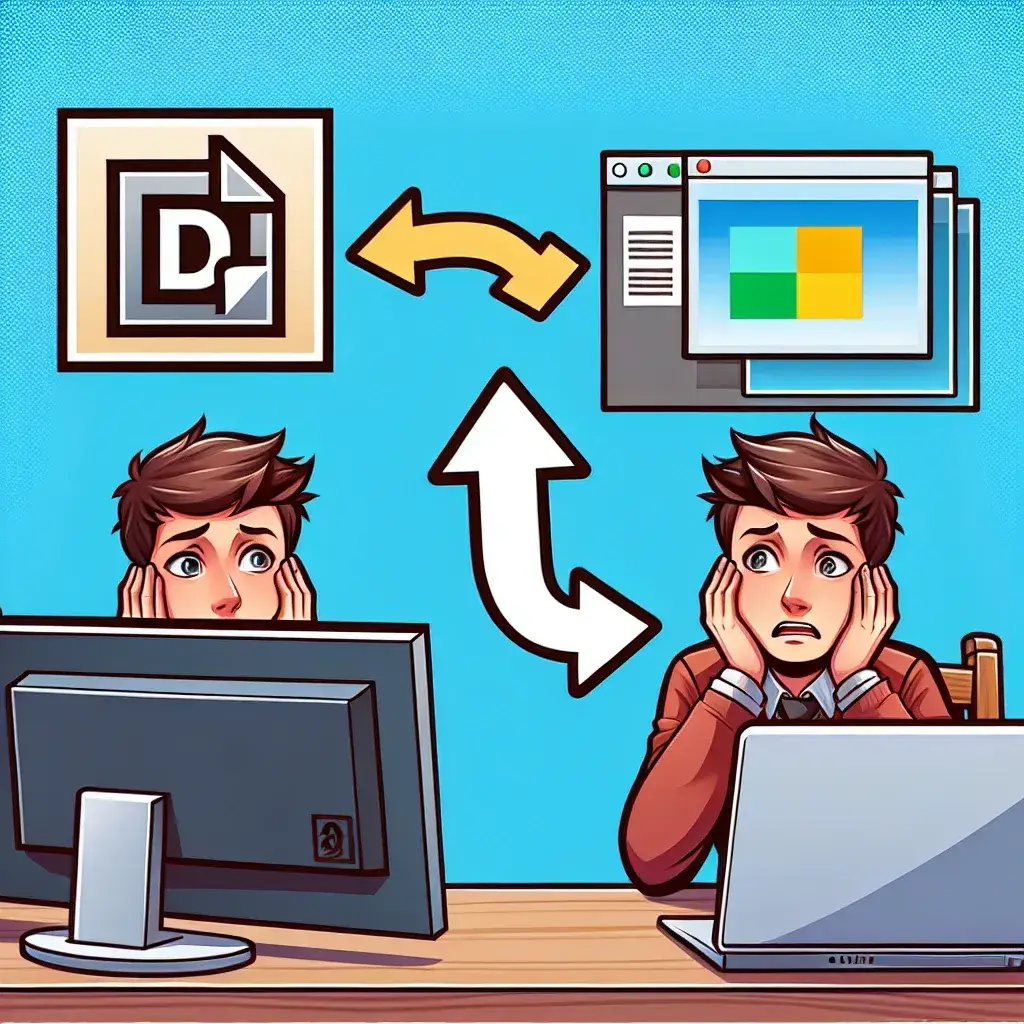
Cara Mudah Convert HEIC ke JPG: Panduan Lengkap untuk Pemula
Pengenalan Format HEIC dan JPG
Pernahkah Anda mengalami kesulitan ketika ingin membuka foto dari iPhone di komputer Windows atau perangkat Android? Masalah ini sering terjadi karena Apple menggunakan format HEIC (High Efficiency Image Container) sebagai format default untuk foto. Meskipun format ini menawarkan kualitas gambar yang baik dengan ukuran file yang lebih kecil, kompatibilitasnya dengan sistem non-Apple masih terbatas. Inilah mengapa banyak orang mencari cara untuk convert HEIC ke JPG.
Format HEIC diperkenalkan oleh Apple pada iOS 11 sebagai pengganti format JPEG tradisional. HEIC mampu menyimpan foto dengan kualitas yang sama atau bahkan lebih baik dari JPEG, namun dengan ukuran file yang jauh lebih kecil – kadang hingga setengah dari ukuran JPEG. Ini memungkinkan pengguna iPhone dan iPad untuk menyimpan lebih banyak foto di perangkat mereka tanpa mengorbankan kualitas.
Di sisi lain, format JPG (atau JPEG) adalah format gambar yang telah ada sejak lama dan didukung secara universal oleh hampir semua perangkat, platform, dan aplikasi. Inilah mengapa mengonversi HEIC ke JPG menjadi solusi praktis ketika Anda perlu berbagi foto dari iPhone dengan perangkat atau aplikasi yang tidak mendukung format HEIC.
Dalam artikel ini, kita akan membahas secara mendalam berbagai metode untuk mengonversi file HEIC ke JPG dengan mudah dan cepat. HeicToJpg.com menyediakan layanan konversi online yang sangat berguna untuk kebutuhan ini, memungkinkan Anda mengonversi file HEIC ke JPG dengan cepat dan tanpa biaya.
Mengapa Perlu Mengonversi HEIC ke JPG?
Sebelum kita membahas cara mengonversi format HEIC ke JPG, penting untuk memahami alasan mengapa konversi ini mungkin diperlukan. Berikut adalah beberapa alasan utama:
Kompatibilitas yang Lebih Luas
Format JPG didukung oleh hampir semua perangkat, sistem operasi, dan aplikasi di dunia. Sementara itu, HEIC masih memiliki dukungan terbatas di luar ekosistem Apple. Jika Anda ingin membagikan foto ke platform media sosial, mengeditnya di aplikasi pihak ketiga, atau membukanya di perangkat Windows atau Android lama, konversi ke JPG sering kali menjadi kebutuhan.
Kemudahan Berbagi
Ketika Anda mengirim foto dalam format HEIC ke teman atau keluarga yang tidak menggunakan perangkat Apple, mereka mungkin tidak dapat membuka file tersebut. Mengonversi ke JPG terlebih dahulu memastikan bahwa siapa pun dapat melihat foto Anda tanpa masalah.
Dukungan untuk Pencetakan
Banyak layanan pencetakan foto online dan toko cetak foto masih belum mendukung format HEIC. Jika Anda ingin mencetak foto dari iPhone, mengonversinya ke JPG terlebih dahulu akan menghemat waktu dan masalah.
Penggunaan untuk Web
Meskipun beberapa browser modern mulai mendukung HEIC, format ini masih belum menjadi standar untuk gambar web. JPG tetap menjadi pilihan yang lebih aman jika Anda berencana untuk mengunggah gambar ke situs web.
Metode Mengonversi HEIC ke JPG Menggunakan HeicToJpg.com
HeicToJpg.com adalah salah satu layanan konversi online terbaik yang tersedia saat ini. Layanan ini menawarkan cara yang cepat, mudah, dan gratis untuk mengonversi file HEIC Anda ke format JPG tanpa perlu menginstal aplikasi tambahan. Berikut adalah panduan langkah demi langkah untuk menggunakan layanan ini:
Langkah 1: Kunjungi Situs Web
Buka browser web Anda dan kunjungi HeicToJpg.com. Antarmuka situs ini sangat sederhana dan mudah digunakan, bahkan untuk pengguna yang belum berpengalaman dengan alat konversi file.
Langkah 2: Unggah File HEIC Anda
Klik pada tombol “Pilih File” atau area “Drag & Drop” untuk mengunggah file HEIC yang ingin Anda konversi. Anda dapat mengunggah beberapa file sekaligus, yang sangat memudahkan jika Anda perlu mengonversi banyak foto.
Langkah 3: Proses Konversi
Setelah file diunggah, HeicToJpg.com akan secara otomatis memulai proses konversi. Proses ini biasanya sangat cepat, hanya membutuhkan beberapa detik tergantung pada ukuran dan jumlah file.
Langkah 4: Unduh Hasil Konversi
Setelah konversi selesai, Anda akan melihat tautan unduh untuk setiap file JPG yang dihasilkan. Anda dapat mengunduh file satu per satu atau semua file sekaligus dalam bentuk arsip ZIP, tergantung pada preferensi Anda.
Keunggulan Menggunakan HeicToJpg.com
- Gratis Tanpa Batasan – Tidak ada biaya tersembunyi atau batasan jumlah file yang dapat Anda konversi.
- Tidak Perlu Mendaftar – Anda dapat langsung menggunakan layanan tanpa perlu membuat akun.
- Privasi Terjamin – File Anda dihapus dari server segera setelah konversi selesai, menjamin keamanan data pribadi Anda.
- Kualitas Tinggi – Hasil konversi mempertahankan kualitas gambar asli semaksimal mungkin.
- Kompatibilitas Perangkat – Berfungsi di semua perangkat dan sistem operasi yang memiliki browser web.
- Antarmuka Sederhana – Dirancang untuk kemudahan penggunaan, bahkan bagi mereka yang tidak terlalu paham teknologi.
Metode Alternatif untuk Mengonversi HEIC ke JPG
Selain menggunakan HeicToJpg.com, ada beberapa metode lain yang dapat Anda gunakan untuk mengonversi file HEIC ke JPG. Berikut adalah beberapa opsi populer:
Menggunakan Fitur Bawaan di iPhone
Anda dapat mengatur iPhone untuk secara otomatis menyimpan atau mengirim foto dalam format JPG daripada HEIC. Ini sangat berguna jika Anda sering berbagi foto dengan perangkat non-Apple.
Untuk mengubah pengaturan ini:
- Buka aplikasi “Pengaturan” di iPhone Anda
- Gulir ke bawah dan ketuk “Kamera”
- Pilih “Format”
- Pilih “Paling Kompatibel” (ini akan menyimpan foto dalam format JPG)
Alternatif lainnya, jika Anda ingin tetap menggunakan format HEIC untuk penyimpanan (karena ukuran file yang lebih kecil) tetapi ingin berbagi dalam format JPG:
- Buka aplikasi “Pengaturan”
- Ketuk “Foto”
- Gulir ke bawah dan aktifkan opsi “Transfer ke Mac atau PC”
- Pilih “Otomatis” atau “Selalu JPEG”
Menggunakan Aplikasi Foto di Mac
Jika Anda menggunakan komputer Mac, Anda dapat dengan mudah mengonversi file HEIC ke JPG menggunakan aplikasi Foto bawaan:
- Buka foto dalam format HEIC di aplikasi Foto
- Pilih file yang ingin dikonversi
- Klik “File” di menu atas
- Pilih “Export” dan kemudian “Export Photo”
- Pilih JPG dari menu drop-down format
- Klik “Export”
Menggunakan Aplikasi Pihak Ketiga
Ada banyak aplikasi baik untuk desktop maupun perangkat mobile yang dapat membantu mengonversi HEIC ke JPG. Beberapa aplikasi populer termasuk:
- iMazing HEIC Converter (Windows dan Mac) – Aplikasi gratis yang mudah digunakan
- CopyTrans HEIC for Windows – Plugin yang memungkinkan Windows melihat file HEIC seperti file JPG
- ImageConverter Plus – Aplikasi konversi gambar serbaguna
Perbandingan Format HEIC dan JPG
Untuk memahami lebih dalam tentang kedua format ini, mari kita bandingkan HEIC dan JPG dari berbagai aspek:
Ukuran File
Format HEIC biasanya menghasilkan file yang ukurannya 40-50% lebih kecil dibandingkan dengan JPG pada tingkat kualitas yang sama. Ini berarti Anda bisa menyimpan dua kali lebih banyak foto dalam format HEIC dibandingkan dengan JPG pada perangkat dengan kapasitas penyimpanan yang sama.
Kualitas Gambar
HEIC mampu menyimpan lebih banyak detail dalam ukuran file yang lebih kecil. Pada tingkat kompresi yang sama, HEIC biasanya menghasilkan gambar dengan lebih sedikit artefak kompresi dibandingkan dengan JPG. HEIC juga mendukung kedalaman warna yang lebih tinggi (10-bit vs 8-bit pada JPG), yang berarti lebih banyak nuansa warna dapat direpresentasikan.
Transparansi
Format HEIC mendukung transparansi, sementara JPG tidak. Ini berarti bahwa bagian-bagian gambar dalam format HEIC dapat dibuat transparan, mirip dengan format PNG.
Metadata
HEIC dapat menyimpan lebih banyak metadata dibandingkan dengan JPG, termasuk data lokasi yang lebih akurat, informasi kamera yang lebih detail, dan bahkan data kedalaman yang digunakan untuk efek seperti Portrait Mode di iPhone.
Kompatibilitas
Inilah di mana JPG unggul secara signifikan. Format JPG didukung oleh hampir semua perangkat, aplikasi, dan platform yang ada. Sementara itu, HEIC masih memiliki dukungan terbatas di luar ekosistem Apple, meskipun dukungannya semakin bertambah seiring waktu.
Tips dan Trik Saat Mengonversi HEIC ke JPG
Berikut adalah beberapa tips berguna untuk memastikan proses konversi HEIC ke JPG berjalan lancar:
Pertahankan Kualitas Gambar
Saat mengonversi dari HEIC ke JPG, pilih pengaturan kualitas tertinggi yang tersedia untuk meminimalkan hilangnya detail gambar. HeicToJpg.com secara default menggunakan pengaturan kualitas tinggi untuk memastikan hasil konversi terbaik.
Perhatikan Metadata
Beberapa alat konversi mungkin tidak mempertahankan semua metadata saat mengonversi dari HEIC ke JPG. Jika Anda memerlukan informasi seperti lokasi GPS, tanggal pengambilan, atau pengaturan kamera, pastikan alat yang Anda gunakan dapat mempertahankan metadata ini.
Konversi Batch untuk Efisiensi
Jika Anda perlu mengonversi banyak file HEIC sekaligus, gunakan fitur konversi batch yang ditawarkan oleh HeicToJpg.com. Ini akan menghemat waktu Anda dibandingkan dengan mengonversi file satu per satu.
Cadangkan File Asli
Sebelum menghapus file HEIC asli, pastikan file JPG hasil konversi sudah tersimpan dengan aman dan kualitasnya sesuai dengan yang Anda harapkan. Format HEIC menyimpan lebih banyak data dibandingkan JPG, jadi menyimpan file asli bisa berguna jika Anda memerlukan detail tambahan di masa depan.
Gunakan Konversi Otomatis
Jika Anda sering perlu berbagi foto dari iPhone ke perangkat non-Apple, pertimbangkan untuk mengaktifkan konversi otomatis di pengaturan iPhone Anda seperti yang dijelaskan sebelumnya. Ini akan menghemat waktu Anda dalam jangka panjang.
Pertanyaan Umum tentang Konversi HEIC ke JPG
Apakah Konversi HEIC ke JPG Mengurangi Kualitas Gambar?
Ya, ada kemungkinan sedikit penurunan kualitas saat mengonversi dari HEIC ke JPG karena JPG menggunakan algoritma kompresi yang berbeda. Namun, dengan pengaturan kualitas yang tepat, perbedaan ini sering kali tidak terlihat oleh mata telanjang. HeicToJpg.com berusaha mempertahankan kualitas gambar semaksimal mungkin selama proses konversi.
Apakah Aman Menggunakan Layanan Konversi Online?
Layanan seperti HeicToJpg.com dirancang dengan memperhatikan privasi pengguna. File yang diunggah biasanya dihapus dari server setelah konversi selesai. Namun, jika Anda mengonversi foto yang sangat pribadi atau sensitif, pertimbangkan untuk menggunakan aplikasi offline yang berjalan sepenuhnya di perangkat Anda.
Bagaimana Cara Mengonversi Banyak File HEIC Sekaligus?
HeicToJpg.com mendukung konversi batch, yang memungkinkan Anda mengunggah dan mengonversi beberapa file HEIC sekaligus. Cukup pilih semua file yang ingin Anda konversi saat mengunggah, dan layanan akan memproses semuanya dalam satu operasi.
Apakah Saya Perlu Menginstal Perangkat Lunak Tambahan?
Tidak, jika Anda menggunakan layanan konversi online seperti HeicToJpg.com. Seluruh proses konversi terjadi di browser web Anda tanpa perlu menginstal aplikasi tambahan. Ini membuat konversi menjadi sangat nyaman, terutama jika Anda menggunakan komputer publik atau tidak memiliki hak administrator.
Apakah Konversi HEIC ke JPG Mempertahankan Metadata?
Sebagian besar layanan konversi, termasuk HeicToJpg.com, berusaha mempertahankan metadata dasar seperti tanggal pengambilan dan informasi kamera. Namun, beberapa metadata khusus HEIC seperti data kedalaman mungkin hilang dalam proses konversi karena format JPG tidak mendukung jenis data tersebut.
Kesimpulan
Mengonversi file HEIC ke JPG adalah kebutuhan umum bagi pengguna perangkat Apple yang perlu berbagi foto mereka dengan perangkat atau aplikasi yang tidak mendukung format HEIC. HeicToJpg.com menyediakan solusi yang mudah, cepat, dan gratis untuk kebutuhan konversi ini, dengan mempertahankan kualitas gambar semaksimal mungkin.
Dalam artikel ini, kita telah membahas berbagai metode untuk mengonversi HEIC ke JPG, termasuk menggunakan layanan online, aplikasi bawaan di perangkat Apple, dan aplikasi pihak ketiga. Kami juga telah membandingkan kedua format tersebut untuk membantu Anda memahami kelebihan dan kekurangan masing-masing.
Meskipun format HEIC menawarkan keunggulan dalam hal ukuran file dan kualitas gambar, format JPG tetap menjadi pilihan yang lebih universal untuk berbagi dan kompatibilitas. Dengan alat yang tepat seperti HeicToJpg.com, Anda dapat menikmati keuntungan dari kedua format tersebut – menyimpan foto dalam format HEIC di perangkat Anda untuk menghemat ruang, dan mengonversinya ke JPG saat perlu dibagikan.
Jadi, jangan biarkan perbedaan format file menghambat Anda untuk berbagi momen berharga dengan orang lain. Dengan HeicToJpg.com, konversi HEIC ke JPG menjadi proses yang sangat sederhana yang dapat dilakukan oleh siapa saja, bahkan tanpa pengetahuan teknis yang mendalam.
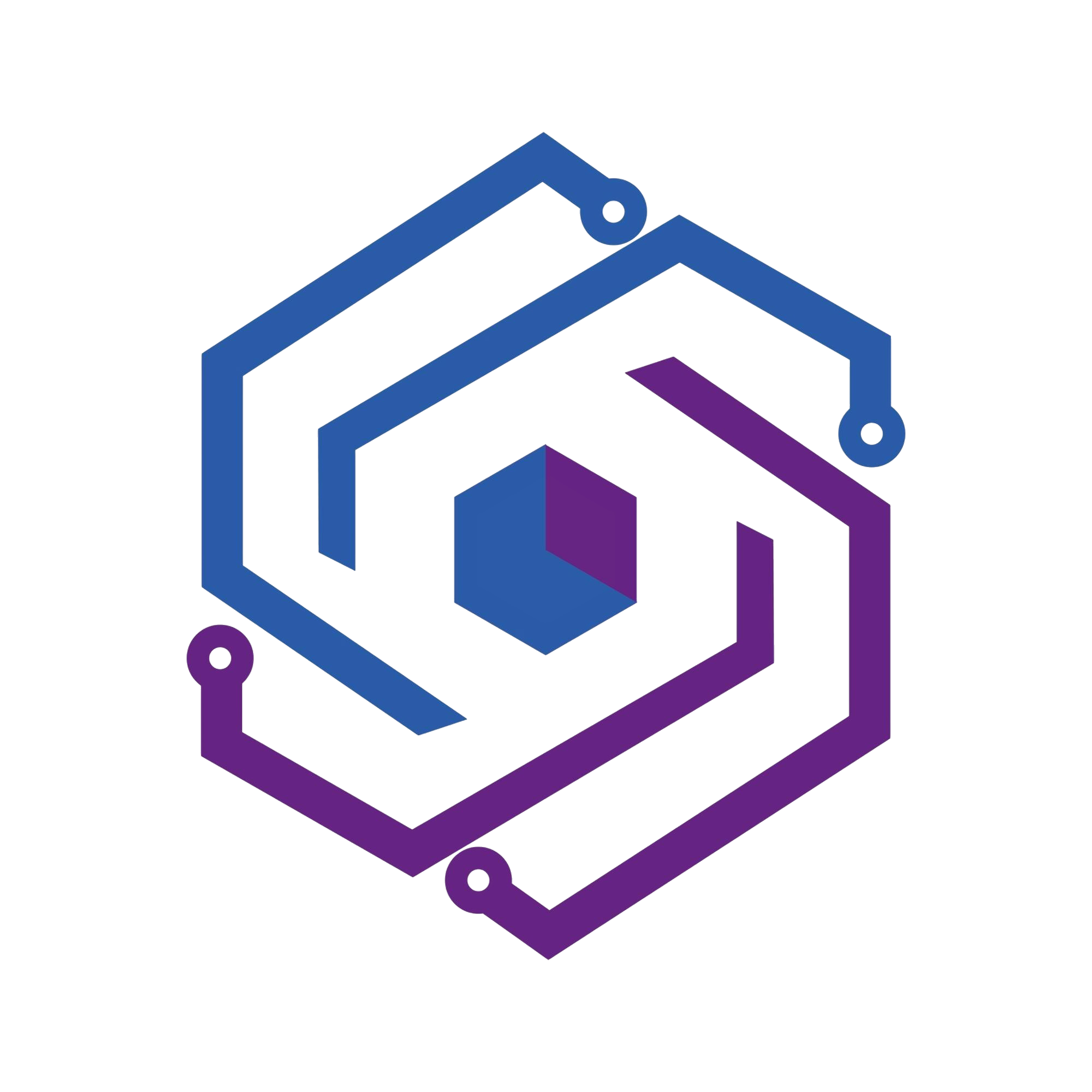
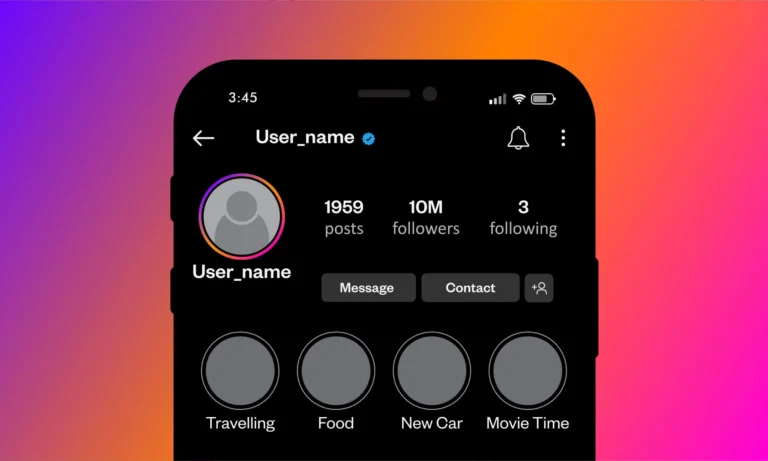

Leave a Comment